Zorin OS - это дистрибутив на основе Ubuntu, предназначенный для использования людьми, переходящими на Linux с других операционных систем. Zorin предлагает несколько макетов и тем рабочего стола, которые созданы, чтобы выглядеть как рабочие столы популярных коммерческих операционных систем и некоторые популярные рабочие столы с открытым исходным кодом.
Zorin OS доступен в нескольких различных редакциях. Существует версия Core, которая предлагает базовые возможности рабочего стола для современного оборудования. Для старых компьютеров существует версия Lite. Обе версии Core и Lite доступны бесплатно. На этой неделе я рассмотрю версию Pro, которая похожа на версию Core, но предлагает коммерческую поддержку, больше макетов рабочего стола и несколько связанных приложений, предлагающих дополнительные функции. Версия Pro, которая заменяет версию Ultimate проекта, представляет собой ISO-образ объемом 4,8 ГБ, который стоит 39 долларов США.
Версия Pro включает восемь макетов рабочего стола и некоторые специальные функции, такие как настроенная версия KDE Connect (называемая Zorin Connect), которая позволяет обмениваться уведомлениями, буфером обмена и файлами между вашим компьютером и телефоном Android. Существует также инструмент под названием Barrier, который позволяет пользователю использовать одну клавиатуру и мышь на нескольких устройствах.
Некоторые из других новых функций перечислены ниже:
Творите с помощью тех же приложений, которые используют профессионалы. Zorin OS Pro включает в себя продвинутый видеоредактор, редактор изображений, совместимый с PhotoShop, программу для создания иллюстраций, звуковую рабочую станцию, программное обеспечение для анимации и то же программное обеспечение для 3D-графики и эффектов, которое используется голливудскими студиями, и это лишь некоторые из них.
Делайте заметки или комментируйте изображения и PDF-документы с легкостью с помощью приложения Xournal ++. Возьмите перо, чтобы писать естественно, рисовать диаграммы с автоматическим распознаванием форм или просто печатайте с клавиатуры. Оно даже может записывать звук с микрофона, делая заметки.
Приложение Network Displays позволяет вам легко и без проводов совместно использовать ваш рабочий стол с другими дисплеями. Он подключается по вашей локальной сети и работает с Wi-Fi Display или устройствами, совместимыми с Miracast, такими как большинство современных телевизоров или адаптеров беспроводного дисплея.
При загрузке с Pro-носителя Zorin выполняет самопроверку, чтобы убедиться, что носитель не поврежден. Затем нам показывают окно с вопросом, хотим ли мы попробовать дистрибутив или запустить установщик системы. Это начальное окно также дает нам возможность выбрать предпочитаемый язык из списка.
Выбрав опцию «Try» в окне, вы откроете рабочий стол GNOME с панелью, расположенной в нижней части экрана. Толстая панель содержит меню приложений, кнопки быстрого запуска, переключатель задач и панель задач. Меню приложений представлено в виде двух панелей, аналогичных Windows 7. На рабочем столе мы находим единственный значок для запуска установщика.
Установщик
Zorin использует графический установщик Ubiquity. Программа установки задает обычные вопросы о выборе часового пояса, создании имени пользователя и пароля и выборе раскладки клавиатуры. У нас также есть возможность аутентификации через Active Directory. Ubiquity спрашивает, хотим ли мы установить стандартную или минимальную систему, при этом последняя предлагает только среду рабочего стола, несколько утилит и веб-браузер. При желании мы можем установить стороннее программное обеспечение, такое как медиакодеки. Нас также спрашивают, не хотим ли мы принять участие в опросе оборудования, в ходе которого разработчикам проекта будет отправлена основная информация о нашем компьютере.
Установщик будет выполнять обычную установку только в том случае, если у нас есть корневой раздел размером 28 ГБ (или больше). Я вернусь к этому моменту позже, но в отличие от ограничений размера некоторых других установщиков, это жесткое требование.
Разбиение диска на разделы можно сделать вручную через приятный, удобный интерфейс. В качестве альтернативы мы можем выбрать автоматический вариант, который будет использовать свободное пространство для настройки файловой системы ext4, LVM или ZFS. Он также создает для нас файл подкачки. Получив ответы на свои вопросы, Ubiquity устанавливает операционную систему, и мы можем перезагрузить компьютер.
Первые впечатления
Моя новая копия Zorin загрузилась на графический экран входа в систему, где я смог зайти на рабочий стол GNOME Shell с легкой темой. Рабочий стол начинается с явно похожего на Windows макета. Открывается приветственное окно с предложением провести обзор возможностей.
На большинстве экранов краткого обзора функций есть кнопка для запуска связанного инструмента. Например, один экран предлагает советы по изменению внешнего вида рабочего стола и включает кнопку для запуска модуля конфигурации Zorin, который изменяет макет рабочего стола, тему и шрифты. Другой экран предлагает настроить Zorin Connect, чтобы наш рабочий стол мог взаимодействовать с телефоном Android, и на этом экране также есть кнопка для запуска инструмента настройки. То же самое можно сказать и об экране, который предлагает связать нас с онлайн-аккаунтами, такими как Google Drive и Nextcloud, а также с экраном, который предлагает установить LibreOffice или OnlyOffice (LibreOffice настраивается для нас по умолчанию при обычной установке). При запуске внутри VirtualBox в окне приветствия будет предложено установить надстройки VirtualBox.
После того, как я завершил обзор функций и закрыл окно приветствия, я заметил менеджер обновлений в переключателе задач. В первый день использования дистрибутива было доступно только одно обновление. Менеджер обновлений показывает нам, какие новые пакеты доступны, и мы можем выбрать, какие из них хотим загрузить. Менеджер обновлений у меня работал без проблем.
Поддержка железа
Я начал тест Zorin в VirtualBox. Сначала дистрибутив был немного вялым - работать было можно, но система медленно реагировала. Как только я отключил визуальные эффекты на рабочем столе, система стала намного более отзывчивой и работала плавно.
При запуске на моем ноутбуке Zorin мог работать в режимах UEFI и Legacy BIOS. Дистрибутив обнаружил все мое оборудование и быстро запустился. Производительность была хорошей. Дистрибутив автоматически настроил мой сетевой принтер, чего не делают большинство дистрибутивов. Фактически, в некоторых дистрибутивах возникают проблемы с принтером даже при его настройке вручную через CUPS, поэтому автоматическая настройка была приятным сюрпризом.
Потребление памяти сильно отличается. Иногда при входе в GNOME Zorin использовал около 650 МБ ОЗУ. В других случаях, когда вы сидите без дела, использование памяти достигало 960 МБ. Обычно система в среднем занимала около 800 МБ. Новая установка с набором пакетов Normal занимала 27 ГБ дискового пространства плюс дополнительное место для файла подкачки. Это примерно в четыре раза больше дискового пространства, что я обычно вижу в основных дистрибутивах, и это результат количества (и типа) установленных пакетов, о которых я вскоре расскажу.
Приложения
Zorin поставляется с окружением рабочего стола GNOME 3.36. Обычная установка также включает множество приложений с открытым исходным кодом. К ним относятся Firefox, Transmission, Feeds, клиент удаленного рабочего стола Remmina, LibreOffice и Evolution. Есть приложения для управления контактами и приложение-календарь. Включена программа для создания заметок Xournal ++ вместе с программами рисования и анимации, такими как Blender, FreeCAD, GIMP, Inkscape и Krita. В дистрибутиве также имеются OpenToonz, LibreCAD и Scribus.
Для работы с медиафайлами мы видим аудиоредактор Audacity, видеоредакторы Kdenlive и PiTiVi, программу для записи дисков Brasero, конвертер Handbrake и утилиту веб-камеры Cheese. Zorin включает аудиоплеер Rhythmbox, видеоплеер Totem и VLC. Эти приложения сопровождаются медиакодеками для аудио и видео форматов.
Deja Dup предназначен для выполнения простого резервного копирования, и установлена коллекция компиляторов GNU. За кулисами можно найти systemd init и ядро Linux версии 5.11. WINE по умолчанию не устанавливается, но может быть добавлен через репозитории проекта для людей, которым нужна совместимость с приложениями Windows.
Дистрибутив включает панель настроек GNOME, которая позволяет довольно легко просматривать и настраивать параметры. Панель настроек с двумя панелями делает навигацию плавной, и я обнаружил, что большинство настроек, которые я хотел отрегулировать, найти очень легко.
Хотя я не смог использовать все программное обеспечение, входящее в комплект Zorin, мне удалось поиграть со многими приложениями с открытым исходным кодом, и они работали хорошо. Я мог просматривать веб-страницы, воспроизводить медиафайлы, писать документы, менять настройки, и все шло гладко.
Одна небольшая проблема, с которой я столкнулся, касалась менеджера аккаунтов. Хотя он действительно работает и может использоваться для настройки учетных записей пользователей, требования к паролю, которые он налагает, разочаровывают, особенно при попытке настроить гостевую учетную запись. В идеале я бы хотел, чтобы в моей гостевой учетной записи был токен-пароль, который легко запоминать и вводить. Однако менеджер аккаунтов отклонил дюжину различных предложений, которые я сделал, заявив, что каждый пароль был слишком коротким, недостаточно сложным, слишком похожим на слова из словаря, слишком похож на мое имя пользователя или использовал последовательные числа. В конце концов я сдался, создал учетную запись без пароля, а затем использовал утилиту passwd, чтобы установить простой пароль.
Управление пакетами
Zorin использует утилиту GNOME Software для управления приложениями. Интерфейс «Software» разделен на три вкладки: одна для просмотра доступных элементов и выполнения поиска, вторая вкладка для отображения и удаления установленных элементов, и третья для отображения доступных обновлений. Вкладка для просмотра программ начинается с показа популярных или рекомендуемых программ со списком категорий, которые мы можем просмотреть в нижней части окна. Мы можем произвести простой поиск, чтобы найти дополнительные программы по названию или описанию.
Хотя Software работало довольно хорошо, я часто обнаруживал, что поиск либо никогда не завершался (бесконечное отображение символа «занято»), либо поиск был медленным. Иногда требуется выполнить один и тот же поиск два или три раза, прежде чем будет показан результат.
Один из аспектов Software, который я высоко оценил, заключается в том, что оно может работать с пакетами Deb, Flatpaks и Snap. Доступные форматы пакетов для приложения отображаются в правом верхнем углу окна, когда мы смотрим на конкретную программу. Это означает, что мы можем выбрать, какой формат пакета установить, и при желании удалить один тип пакета и заменить его другим, если доступны альтернативы. Короче говоря, Software отлично справляется со всеми тремя форматами пакетов.
Software также позволяет нам настраивать параметры песочницы, если они доступны для приложения. Такие параметры песочницы могут включать в себя предоставление доступа к сети и возможность сохранять файлы в нашем домашнем каталоге. Эти параметры доступны не для всех пакетов или даже не для всех переносимых пакетов, но они присутствуют для некоторых из них, и мы можем включить/выключить эти разрешения с помощью простого окна параметров в диспетчере программ.
Несмотря на то, что фреймворки Flatpak и Snap установлены по умолчанию, пакеты Snap не устанавливаются из коробки. При этом установлено около 50 Flatpak'ов. Это, наряду с огромным набором программного обеспечения в меню приложений, помогает понять, почему обычная установка Zorin занимает 27 ГБ места.
Особые возможности
Zorin предлагает ряд специальных функций, которые либо уникальны для Zorin, либо обычно не включены по умолчанию в других дистрибутивах. Я бы хотел уделить этому немного времени.
Zorin Connect
Инструмент Zorin Connect - это, по сути, KDE Connect, но с интерфейсом, который лучше подходит для GNOME. Варианты организованы более четко. Zorin Connect - отличный инструмент для подключения к телефону Android с целью обмена файлами, удаленного управления и получения текстовых сообщений на рабочем столе. Я большой поклонник KDE Connect и был благодарен за то, что увидел эту более совершенную версию интерфейса.
Barrier
Barrier - это инструмент, который человек устанавливает на одном компьютере в качестве главной машины или сервера. На других компьютерах также можно установить Barrier и подключиться к серверу. Затем пользователь может сесть за «серверный» компьютер и использовать его клавиатуру и мышь для отправки ввода на другие подключенные устройства, на которых работает Barrier.
Идея здесь в том, чтобы иметь возможность использовать одну клавиатуру и мышь для управления несколькими машинами, как классические переключатели серверной комнаты. Разница в том, что Barrier обрабатывает все программно, обходя необходимость в дополнительном аппаратном концентраторе. Это полезный инструмент, если у вас часто бывает два или три ноутбука на столе или в лаборатории и вы хотите управлять ими всеми, не переходя на другую мышь или клавиатуру.
Изменение темы/макета
Zorin поставляется с утилитой, специально предназначенной для настройки макета, темы и шрифтов рабочего стола. Этот инструмент можно запустить из меню приложений или окна приветствия, и в нем довольно легко ориентироваться. Я попробовал несколько макетов, а также светлые и темные темы. Мне нравится гибкость, которую обеспечивает этот инструмент, предлагая макеты рабочего стола, которые выглядят и действуют как Windows, macOS, Unity и другие популярные рабочие столы.
Сетевые дисплеи
Имеется достаточно много инструментов для трансляции локального дисплея на сетевые интерфейсы, такие как телевизоры. У меня не было совместимых устройств для тестирования этой концепции, но у меня есть друзья, которым нравится транслировать шоу и фильмы со своих телефонов на телевизор. Я подозреваю, что они сочтут привлекательной возможность делать то же самое на своем ноутбуке с помощью нескольких щелчков мышью.
Xournal++
Приложение Xournal ++ - это инструмент для создания заметок. Это приложение позволяет нам добавлять в документ заметки произвольной формы, аудио, изображения, рисунки и текст. Мы также можем добавить слой заметок к существующим PDF-документам. Обычно я не использую ничего сложнее текстового редактора для заметок, но я вижу привлекательность Xournal ++. Он упрощает добавление нескольких типов ввода и выделения к документам, что кажется вполне естественным.
Выводы
Zorin - это дистрибутив, который, как мне кажется, делает многие вещи правильно, как с технологической, так и с точки зрения инфраструктуры. Проект предлагает три основных редакции: Lite для людей со слабыми компьютерами, Core для пользователей, которым нужны базовые функции рабочего стола, и Pro для людей, которым нужны дополнительные возможности и коммерческая поддержка. Проект предлагает как полную, так и минимальную установку, а также предлагает собирать информацию об оборудовании, позволяя легко пропустить этот шаг в установщике.
После того, как мы выбрали редакцию, по установщику легко ориентироваться, экран приветствия предлагает доступ к нескольким ключевым функциям, не будучи долгим и утомительным. Макет по умолчанию будет знаком большинству пользователей, но при этом его легко настроить.
В набор пакетов Normal включено много программного обеспечения, большая часть которого проста в использовании, удобна для новичков и довольно популярна. В версии Pro есть много приятных функций, таких как приложение для создания заметок, трансляция экрана, инструмент Barrier для координации нескольких устройств и Zorin Connect. Software, хотя время от времени реагирует медленно, хорошо справляется с классическими пакетами Deb, а также с дополнительными пакетами Snap и Flatpak. Это дает нам огромный выбор современного программного обеспечения.
Я был приятно впечатлен производительностью Zorin, обнаружением оборудования и удобными настройками. Возможно, лучше всего то, что я не столкнулся с какими-либо серьезными проблемами или ошибками. Zorin был надежным, быстрым и солидным. Дистрибутив выполняет то, что написано в документации и объявлении о релизе, и делает это без каких-либо сбоев. Это, вероятно, лучший дистрибутив, который я тестировал в этом году, особенно для тех, кто плохо знаком с Linux. Zorin OS пытается сделать миграцию с Windows (или macOS) максимально безболезненной, поскольку предлагает лучший опыт, чем платформы, которые он стремится заменить.
Оригинал: Review: Zorin OS 16
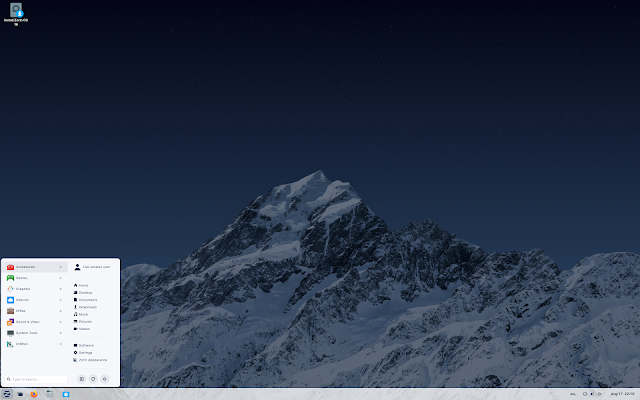








А мне понравился больше Минта, и мне пофиг на широкие возможности последнего, для знакомства с линуксом мне лично больше Зорин пришелся по душе.
ОтветитьУдалить